- Jei „Windows 10 Photo Viewer“ spausdinama netinkamai, problema gali kilti iš naujausių „Windows“ naujinimų.
- Jei tai yra priežastis, kodėl negalite spausdinti iš „Windows Photo Viewer“ sistemoje „Windows 10“, galite laukti tik kitų atnaujinimų.
- Pabandykite išspręsti „Windows“ nuotraukų peržiūros priemonės nespausdinimo problemą pirmiausia išskleisdami failus.
- Be to, naudokite specialų trikčių šalinimo įrankį; tai padeda, kai tu negalima spausdinti iš nuotraukų programos „Windows 10“.

Ši programinė įranga leis jūsų tvarkyklėms veikti ir veikti, taip apsaugant jus nuo įprastų kompiuterio klaidų ir aparatūros gedimų. Dabar patikrinkite visus tvarkykles atlikdami 3 paprastus veiksmus:
- Atsisiųskite „DriverFix“ (patikrintas atsisiuntimo failas).
- Spustelėkite Paleiskite nuskaitymą rasti visus probleminius vairuotojus.
- Spustelėkite Atnaujinti tvarkykles gauti naujas versijas ir išvengti sistemos sutrikimų.
- „DriverFix“ atsisiuntė 0 skaitytojų šį mėnesį.
„Windows Photo Viewer“ leidžia vartotojams keliais paspaudimais spausdinti tiesiai iš programos. Kartais, davę spausdinimo užduotį, galite pastebėti, kad „Windows Photo Viewer“ nespausdins arba spausdins tik iš dalies, o didžioji puslapio dalis bus tuščia.
Keli vartotojai pranešė apie panašias problemas „Microsoft“ bendruomenės forumuose. Taigi šiame straipsnyje mes išvardijome keletą trikčių šalinimo patarimų, kurie padės išspręsti „Windows Photo Viewer“ spausdinimo problemas sistemoje „Windows“.
Pastaba: Jei klaidą pradėjote tik atnaujinę „Windows 10“ su vienu iš naujausių kaupiamųjų naujinimų (tiksliau - KB5000802), problema priklauso „Microsoft“. Jie ieško sprendimo ir problema turėtų būti išspręsta kitoje naujinių pakete.
Ką daryti, jei „Windows Photo Viewer“ nespausdina?
1. Pašalinkite naujausius naujinimus

- Atidarykite „Windows“ nustatymus.
- Tada pasirinkite Atnaujinti ir saugą Peržiūrėti naujinių istoriją.
- Spustelėkite Pašalinkite naujinimus.
- Kaip minėta, problema gali būti KB5000802, todėl raskite šį naujinimą, dešiniuoju pelės mygtuku spustelėkite jį ir pašalinkite. Jei manote, kad priežastis yra kitas atnaujinimas, pašalinkitekad.
- Palaukite, kol naujinimai bus pašalinti.
- Iš naujo paleiskite kompiuterį.
2. Prieš spausdindami ištraukite ZIP failą
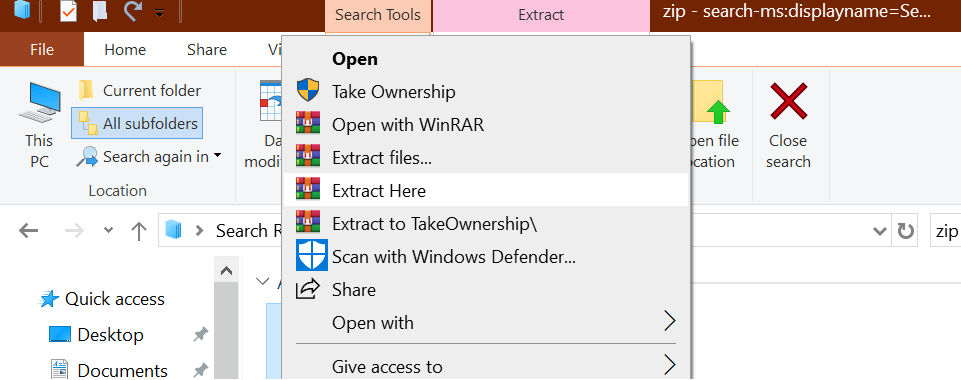
- Jei bandote spausdinti iš ZIP failo, nenurodydami failo, galbūt negalėsite spausdinti.
- Dešiniuoju pelės mygtuku spustelėkite failą „Zip“ ir pasirinkite Ištrauka.
- Atidarykite ištrauktą aplanką.
- Atidarykite paveikslėlį „Windows Photo Viewer“.
- Pabandykite atsispausdinti nuotrauką ir patikrinkite, ar nėra patobulinimų.

„WinZip“
Pasaulyje pirmaujantis failų atidarymo, failų glaudinimo ir failų archyvavimo įrankis, kuris niekada jūsų nepaleidžia.
3. Nustatykite numatytąjį spausdintuvą
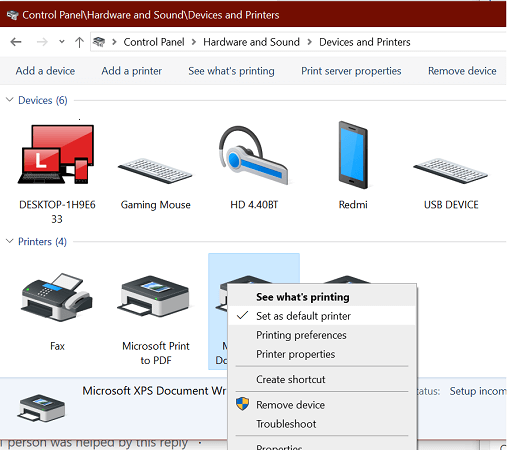
- Paspauskite „Windows“ raktas + R atidaryti „Run“.
- Tipas kontrolė ir spustelėkite Gerai atidaryti Kontrolės skydelis.
- Eiti į Aparatūra ir garsas> Prietaisai ir spausdintuvai.
- Iš įdiegtų spausdintuvų sąrašo dešiniuoju pelės mygtuku spustelėkite norimą spausdintuvą.
- Pasirinkite Nustatykite jį kaip numatytąjį spausdintuvą variantą.
- Uždarykite Valdymo skydo langą.
- Paleiskite „Photo Viewer“ programą ir patikrinkite, ar galite spausdinti dabar.
4. Paleiskite spausdintuvo trikčių šalinimo įrankį
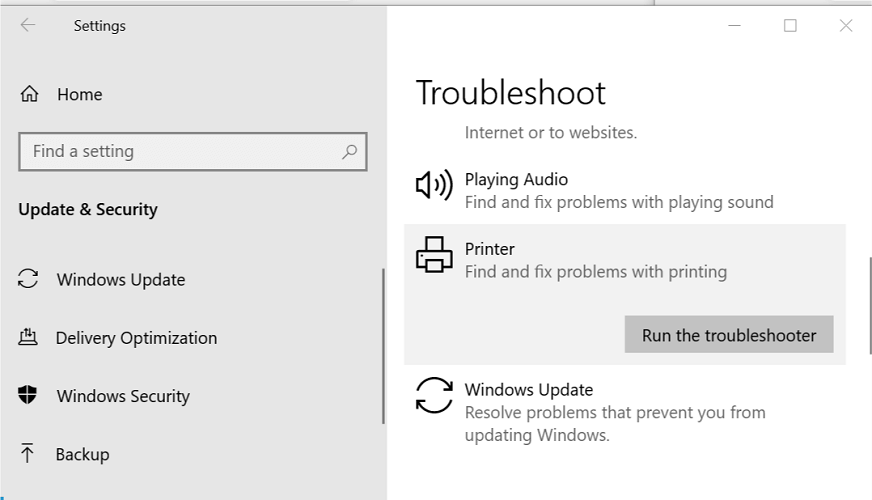
- Spustelėkite Pradėti ir pasirinkite Nustatymai.
- Eiti į Atnaujinimai ir sauga.
- Slinkite žemyn ir spustelėkite Spausdintuvas.
- Spustelėkite Paleiskite trikčių šalinimo įrankį mygtuką.
- Vykdykite ekrane pateikiamas instrukcijas ir pritaikykite rekomenduojamus pataisymus.
- Uždarykite trikčių šalinimo įrankį ir patikrinkite, ar nėra patobulinimų.
5. Dar kartą pridėkite spausdintuvą
Išimkite spausdintuvą
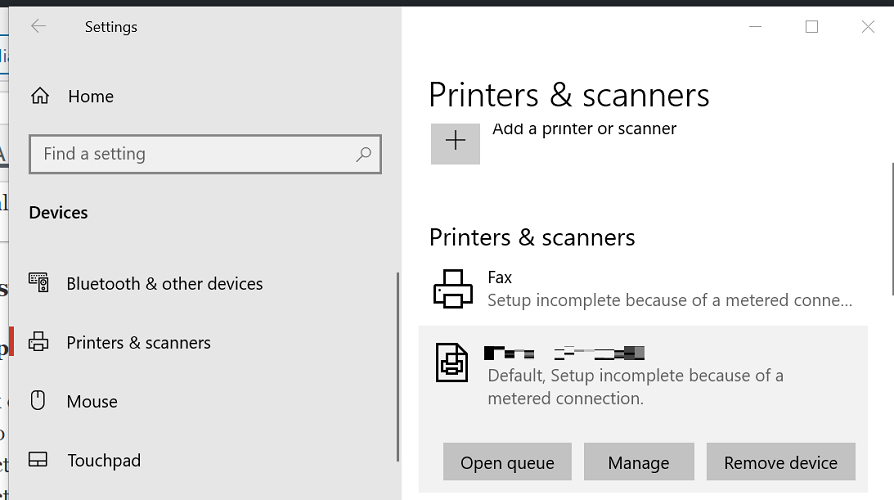
- Spustelėkite Pradėti ir pasirinkite Nustatymai.
- Eiti į Prietaisai.
- Kairiojoje srityje pasirinkite Spausdintuvai ir skaitytuvai.
- Slinkite žemyn ir pasirinkite spausdintuvą.
- Spustelėkite Pašalinti įrenginį mygtuką.
- Spustelėkite Taip patvirtinti veiksmą.
Dar kartą pridėkite spausdintuvą

- Spustelėkite Pradėti ir pasirinkite Nustatymai.
- Atviras Prietaisai.
- Pasirinkite Spausdintuvai ir skaitytuvai.
- Spustelėkite Pridėkite spausdintuvą ar skaitytuvą mygtuką.
- Įsitikinkite, kad spausdintuvas prijungtas prie kompiuterio.
- Kai aptiksite, iš sąrašo pasirinkite savo spausdintuvą ir vadovaukitės ekrane pateikiamomis instrukcijomis, kad užbaigtumėte sąranką.
- Atidarykite „Windows Photo Viewer“ programą ir patikrinkite, ar nėra patobulinimų.
6. Nustatykite „Windows Photo Viewer“ kaip numatytąjį

- Spustelėkite Pradėti> Nustatymai.
- Eiti į Programos.
- Pasirinkite Numatytosios programos skirtuką.
- Slinkite žemyn iki Nuotraukų žiūrovas.
- Spustelėkite Pasirinkite numatytąjį variantą.
- Slinkite per programas ir sąraše pasirinkite „Windows Photo Viewer“.
- Uždarykite langą Nustatymai ir patikrinkite, ar nėra patobulinimų.
7. Paleiskite sistemos failų tikrintuvą
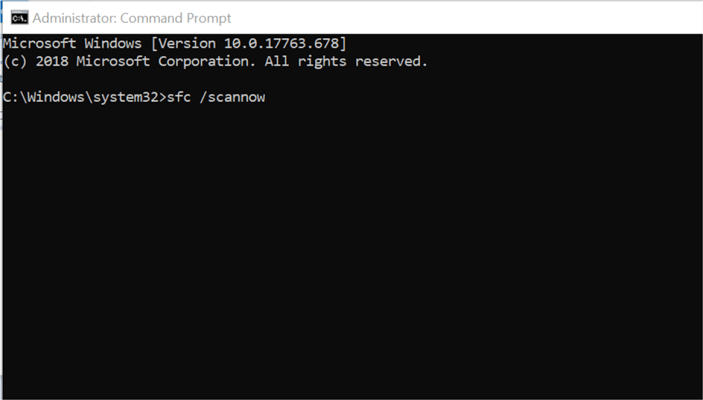
- Paspauskite „Windows“ raktas ir tipas cmd.
- Dešiniuoju pelės mygtuku spustelėkite Komandinė eilutė ir pasirinkite Vykdyti kaip administratorių.
- Komandų eilutėje įveskite šią komandą:
SFC / „scannow“ - Sistemos failų tikrintuvas dabar nuskaitys sistemos failus ir pakeis sugadintus failus naujesniais failais.
- Atlikę nuskaitymą, uždarykite komandinę eilutę.
- Atidarykite „Windows Photo Viewer“ ir patikrinkite, ar nėra patobulinimų.
„Windows Photos Viewer“ gali nepavykti atsispausdinti dokumento dėl įvairių priežasčių, įskaitant spausdintuvo problemas susijusi su programa problemų.
Atlikite visus šio straipsnio veiksmus po vieną ir praneškite mums, kuris metodas padėjo išspręsti problemą komentaruose.


